Кожен раз, коли ви видаляєте файл на комп'ютері з ОС Windows 10, клацнувши правою кнопкою миші на файлі та натиснувши кнопку Видалити, або вибравши файл і натиснувши клавішу Видалити на клавіатурі, файл переміститься в кошик.
Незважаючи на те, що в налаштуваннях кошика передбачено повністю видалення файлів, а не переміщення до кошика, параметр за промовчанням вимикається в Windows 10. Коротше кажучи, якщо ви не вилучите файл за допомогою методу Shift + Delete, Windows перемістить вибрані файли до Кошик.

Видалення файлів у кошику є безпечним, оскільки ви можете відновити видалені файли, якщо з певних причин у майбутньому потрібно отримати доступ до цих файлів. Крім того, ви можете швидко видалити всі файли у кошику, клацнувши правою кнопкою миші на значку "Кошик", а потім клацнувши "Порожній кошик".
Тепер, якщо ви випадково видалили деякі файли, але не знали, що всі видалені файли, ви можете легко переглядати всі нещодавно видалені файли. Зверніть увагу, що ви можете переглядати лише нещодавно видалені файли, які були переміщені до кошика, а не файли, видалені методом Shift + Delete.
Переглянути недавно видалені файли
Виконайте наведені нижче вказівки для перегляду недавно видалених файлів у Windows 10. \ t
ВАЖЛИВО: Цей метод застосовується, лише якщо ви видаляли файли у кошику. Якщо ви використовували метод Shift + Delete або будь-яке інше програмне забезпечення для остаточного видалення файлів, цей метод не може допомогти вам переглянути останні видалені файли.
Крок 1: Відкрийте корзину, двічі клацнувши її значок на робочому столі. Якщо ви не бачите іконку "Кошик" на робочому столі, будь ласка, зверніться до нашого способу додавання піктограми кошика до керівництва для робочого столу Windows 10. \ t

Крок 2. Клацніть правою кнопкою миші на порожній області, клацніть Сортувати за, а потім натисніть Дата видалено . Це воно! Тепер ви можете побачити всі недавно видалені файли з вилученою датою поруч з кожним файлом.
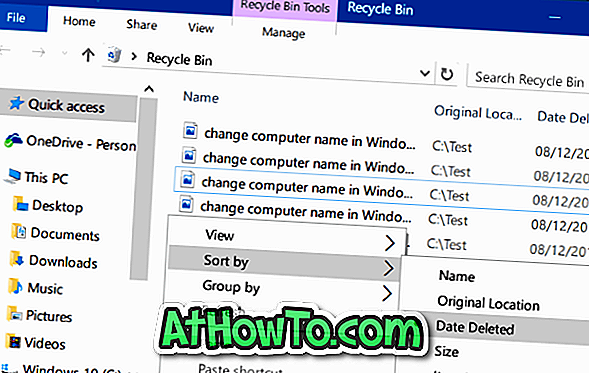

Щоб відновити файл, просто клацніть правою кнопкою миші файл і натисніть кнопку Відновити, щоб відновити файл у вихідному місці. Якщо потрібно відновити декілька файлів одночасно, просто виберіть файли, які потрібно відновити, клацніть правою кнопкою миші та виберіть команду Відновити.

Як ви можете бачити на малюнку, кошик відображає початкове розташування біля назви файлу.
Між тим, якщо ви шукаєте хороший інструмент для відновлення даних, перевірте безкоштовну версію програмного забезпечення Disk Drill.













